Jak wyodrębnić obrazy z plików PDF w systemie Windows 10?
Format PDF jest najbardziej preferowanym medium, gdy myślimy o wymianie dokumentów w Internecie, ale staje się nieco skomplikowany, gdy chcemy wyodrębnić obrazy z dokumentu PDF i zapisać je jako plik JPEG , PNG lub TIFF . Często musimy wydobyć obrazy z niektórych dokumentów PDF , na przykład, gdy jest to jakiś katalog lub prezentacja.
Wyodrębnij obrazy z plików PDF
Chociaż istnieje wiele sposobów wyodrębniania obrazów z pliku PDF , oto kilka bezpłatnych programów do wyodrębniania obrazów z plików PDF .
1] Niektóre fragmenty obrazu PDF
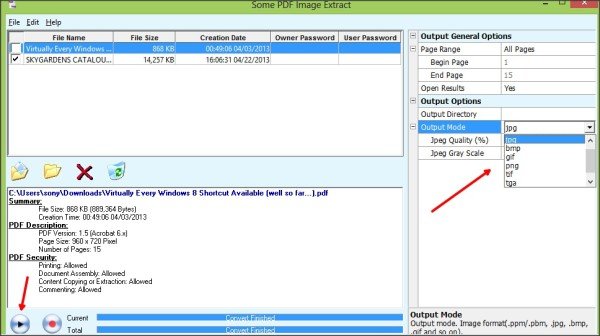
Niektóre PDF Image Extract to darmowe oprogramowanie, które może pomóc w wyodrębnianiu obrazów z dokumentów PDF . Jest to jeden z najprostszych i najbardziej użytecznych programów, w którym można zaimportować plik lub katalog z przeglądarki plików. Wszystko, co musisz zrobić, to otworzyć plik PDF za pomocą programu Some PDF Image Extract i kliknąć przycisk „Odtwórz”, a program natychmiast wyodrębni wszystkie obrazy.
Ponadto program pokazuje również rozmiar pliku, lokalizację pliku, datę/godzinę utworzenia każdego pliku PDF . Możesz także wybrać opcję wyjścia dla plików graficznych i wybrać format JPG , BMP , PNG , GIF , TIF lub TGA . Niektóre PDF Image Extract pozwalają również wybrać, czy chcesz przełączyć tryb skali szarości, czy nie. Zdobądź to tutaj.
2] Czytnik Nitro PDF
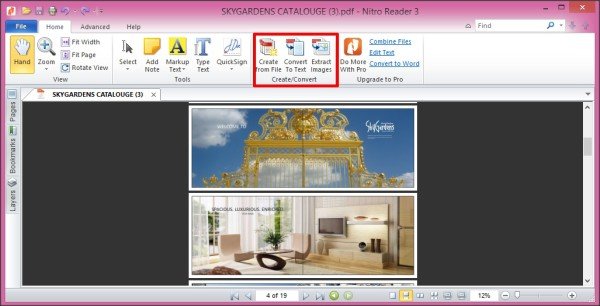
Nitro PDF Reader jest uważany za dobrą alternatywę dla Adobe Readera . Jest to prosty czytnik PDF , który umożliwia przeglądanie plików PDF , ich edycję lub zaznaczanie tekstu w nich. Możesz także załadować wiele dokumentów do Nitro PDF Reader i pracować nad nimi.
Nitro PDF Reader umożliwia wyodrębnianie obrazów z plików PDF(extract images from PDF files) . Ta opcja jest dostępna na pasku narzędzi Home > Create/Convert > Extract obrazy. Zawsze możesz wybrać folder docelowy dla wyodrębnionych elementów. Standardowy instalator Nitro PDF Reader to tylko 1,60 MB do pobrania i możesz pobrać swoje obrazy w formacie TXT , BMP , JPG , GIF , PNG , WMF , EMF lub EPS . Dostępne tutaj(here) .
3] PDFMate PDF Converter
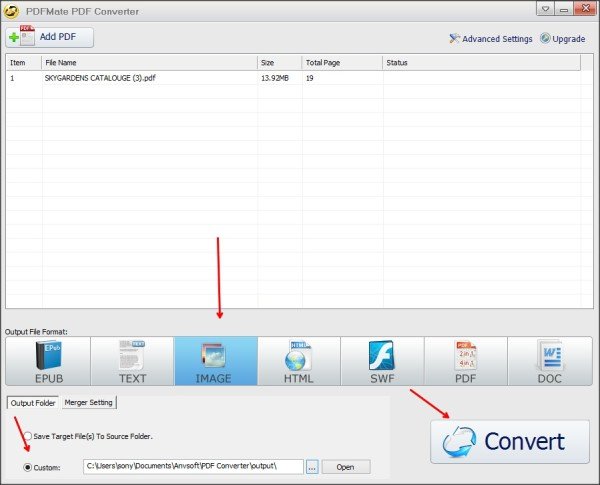
PDFMate PDF Converter to kolejny darmowy i prosty program na mojej liście darmowych programów do wyodrębniania obrazów z pliku PDF . Pomaga również w konwersji pliku PDF na zwykły plik Word lub pliki tekstowe, SWF , HTML i e-booki.
Po prostu dodaj pliki PDF w PDFMate PDF Converter , wybierz tryb, w którym chcesz przekonwertować plik i kliknij przycisk „Konwertuj” i gotowe. Możesz go pobrać tutaj(here) .
Daj nam znać, jak wolisz wyodrębnić obrazy z plików PDF?(Let us know how you prefer to extract Images from PDF files?)
Przejdź tutaj, jeśli szukasz darmowego oprogramowania do wyodrębniania obrazów z dokumentów pakietu Office .
Related posts
Fotor: bezpłatna aplikacja do edycji obrazów dla systemu Windows 10
Najlepsze darmowe oprogramowanie do tworzenia wideo do GIF dla systemu Windows 10
Najlepsze oprogramowanie do kompresji i optymalizacji obrazu dla systemu Windows 10
Hornil StylePix to bezpłatne przenośne oprogramowanie do edycji obrazów dla systemu Windows 10
Skopiuj kody błędów i komunikaty z okien dialogowych w systemie Windows 10
Jak drukować jako PDF z Windows 10, używając tylko wbudowanych narzędzi
Najlepsze darmowe oprogramowanie do konwersji plików PDF na Excel dla systemu Windows 10
Jak zmienić domyślną przeglądarkę plików PDF w systemie Windows 10 z Edge na dowolną inną?
Opcja Ukryj paski narzędzi w menu kontekstowym paska zadań w systemie Windows 10
Jak konwertować dokumenty do formatu PDF za pomocą CutePDF dla Windows 10?
Ashampoo WinOptimizer to darmowe oprogramowanie do optymalizacji Windows 10
Najlepsze darmowe oprogramowanie Batch Photo Date Stamper dla systemu Windows 10
Darmowy kompresor PDF do zmniejszania rozmiaru pliku PDF w systemie Windows 10
Jak korzystać z narzędzia Network Sniffer Tool PktMon.exe w systemie Windows 10?
Jak tworzyć zaokrąglone okrągłe obrazy za pomocą GIMP w systemie Windows 10?
Jak wyłączyć zabezpieczenia dla aktualizacji funkcji w systemie Windows 10?
Najlepsze darmowe czytniki głosowe PDF dla Windows 10
Pobierz aplikację Adobe Reader dla systemu Windows 10 ze sklepu Microsoft Store
Łatwe uruchamianie plików za pomocą myLauncher na komputery z systemem Windows 10
Jak zainstalować NumPy za pomocą PIP w systemie Windows 10?
